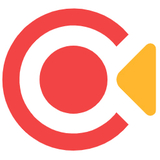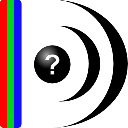金舟录屏大师简介
极速推荐- 录屏工具
- 游戏录制软件
- 屏幕视频软件
- 在线教学软件
- 录屏软件
- 演讲工具
- 网课软件
- 金舟软件


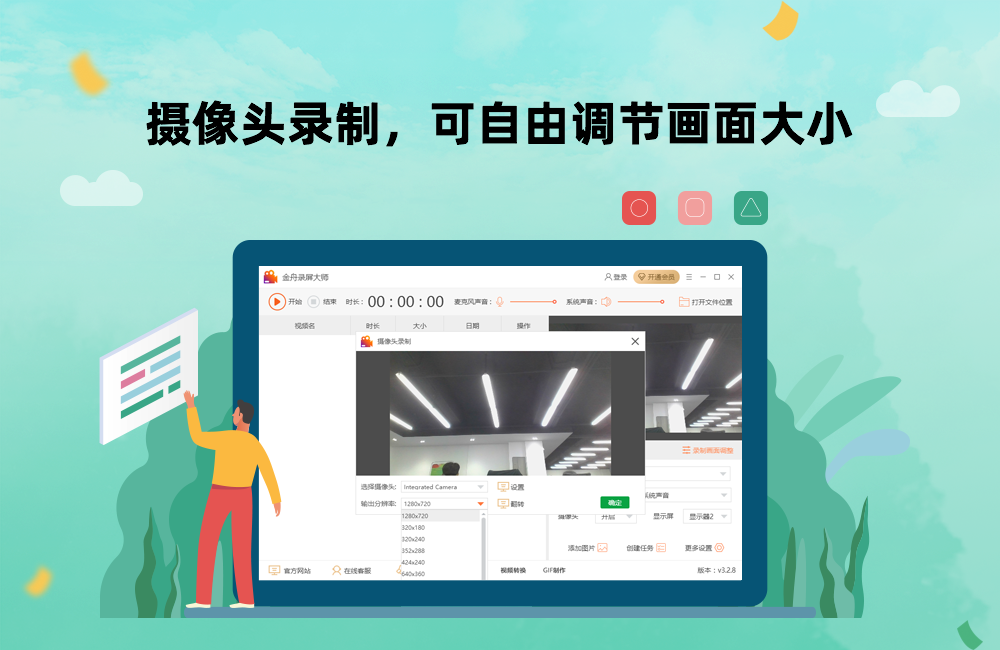
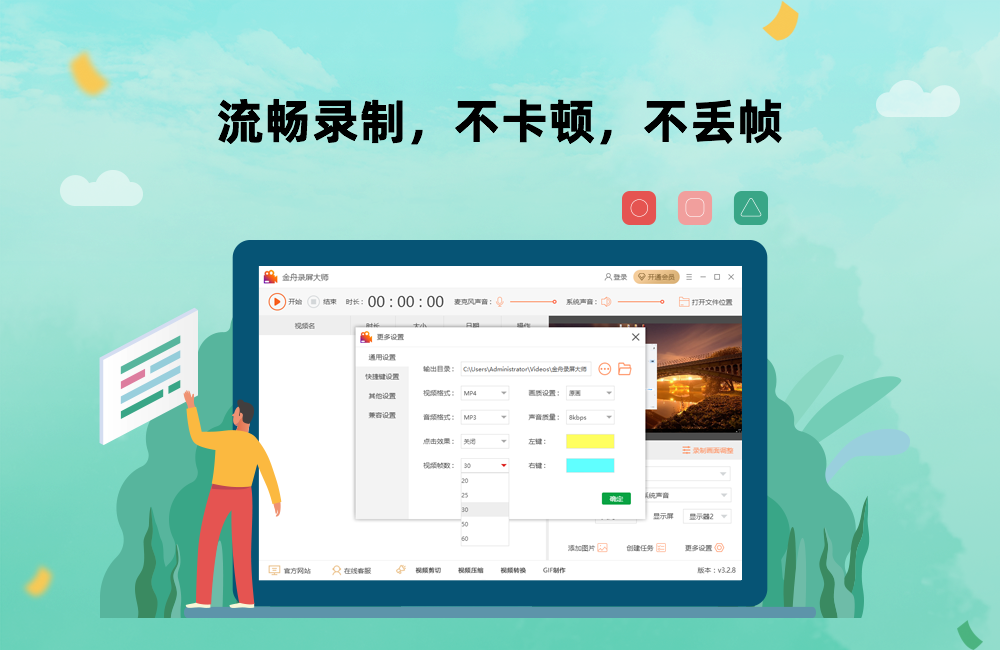 相关软件
相关软件
-
爱拍录屏-电脑录屏直播助手大师
- 789KB|2024-04-11
 简单的专业视频剪辑软件
傲软录屏电脑版
简单的专业视频剪辑软件
傲软录屏电脑版
- 1.82MB|2024-05-10
 音画同步录制电脑桌面操作
金舟录屏大师
音画同步录制电脑桌面操作
金舟录屏大师
- 5.8MB|2024-05-11
 一台易于使用的电脑屏幕桌面录像机
一台易于使用的电脑屏幕桌面录像机
-
 屏幕视频专家
屏幕视频专家
20.7MB|2023-11-07
易于使用的屏幕录像制作工具 -
 KK录像机
KK录像机
20.7MB|2024-03-14
高清视频录制软件 -
 Bandicam
Bandicam
31.4MB|2024-04-17
录屏大师简单易用
一键点击全屏录制,画质可自行设置,录制过程也可编辑,使用画笔、选框等操作;
2.选择自定义区域录制模式,想录哪就录哪,自己选择录制区域;
3.摄像头录制功能,录制区域可自由调整;
4.各种录制图片可同时打开摄像头录制,满足多屏、多视角录制;
5.高质量的录音支持系统声音、麦克风和所有录音模式。
金舟录屏大师安装步骤
打开下载安装包,双击安装程序,点击“立即安装”,耐心等待,软件安装完成后即可使用
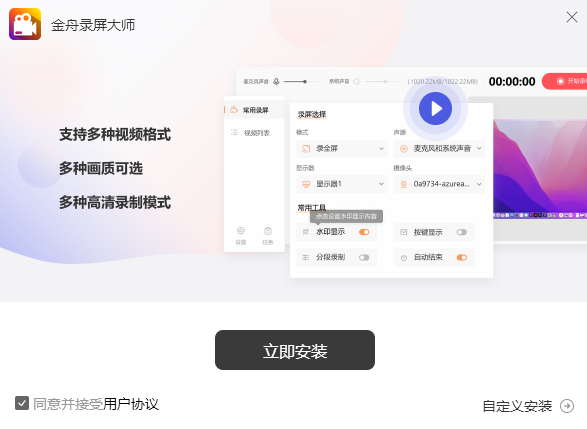
使用方法
在录制屏幕时,我们可以选择设置一定的时间来录制屏幕,即定期录制屏幕,以节省打开软件的操作。详细操作如下:
打开软件后,单击右下角的“创建任务”;
二、如图所示,在这里,检查出发模式,定期或每天;
三、然后设置录制的开始和结束时间,以及录制模式、显示器和音频输入,点击“确定”;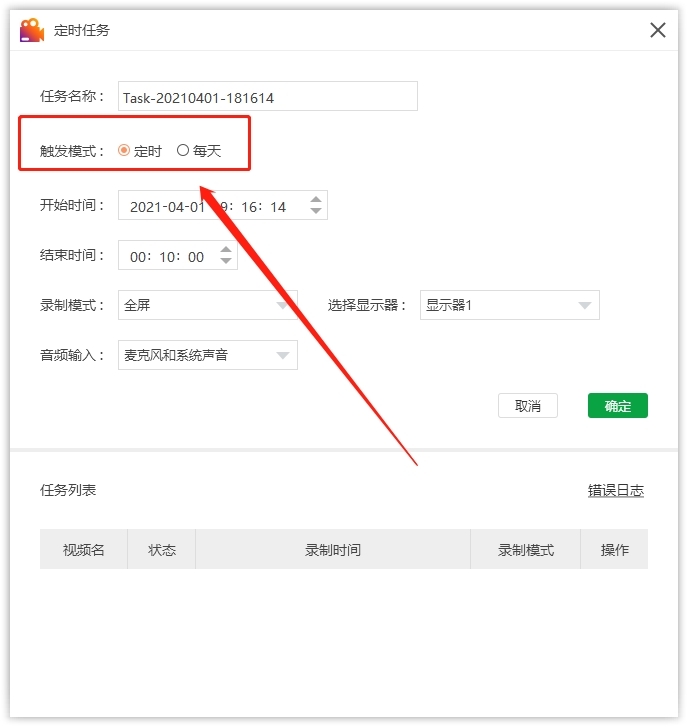
四、创建定时任务后,可以在任务列表上看到命令;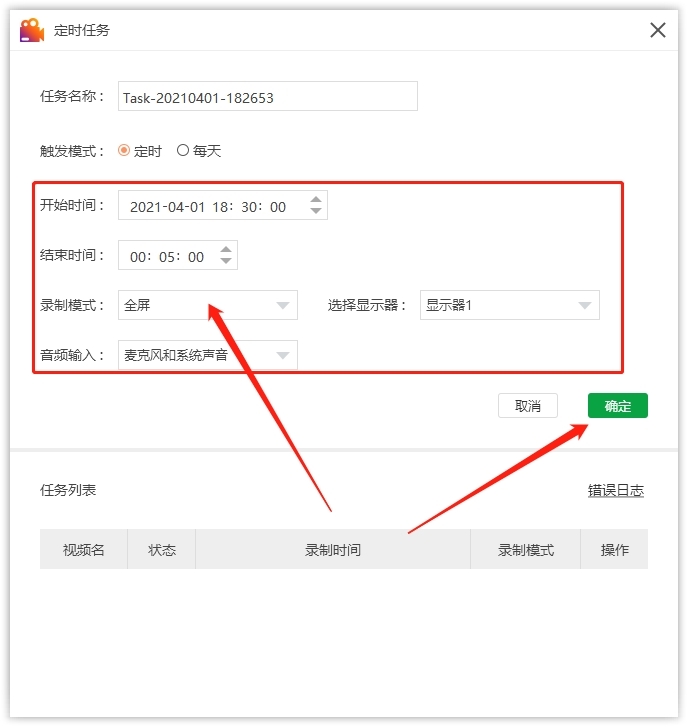
五、然后,我们可以选择关闭软件界面,方便计算机做其他工作;注:这里选择最小化到系统托盘,不能直接退出程序
六、从以下两个悬浮窗口可以看出,软件在设置时自动开始录制;
7、录制时间结束后,直接点击导出文件夹查看录制内容!
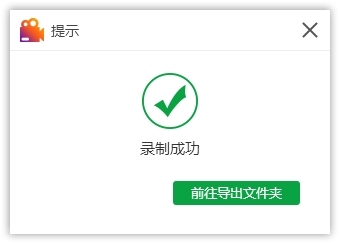
1、录制的视频文件保存在哪里,在哪里找到?
A:软件默认输出文件夹为:C:\Users\Administrator\Videos\金舟录屏大师
2、如何更换文件夹的输出位置?
答:点击软件界面右下角的“更多设置”,在跳转页面中找到“输出目录”,然后选择新位置。
3、为什么只能录制3分钟的视频?
答:这是一个可以免费试用的软件,但如果目前不是本软件的VIP会员,则录制时间限制为3分钟。
4、如何获得VIP会员?
答:登录后,选择软件右上角的“开放式会员”,您可以购买软件会员包。有一个月、一年或永久包,成为VIP会员后不受任何条件限制。
小编寄语
金舟录像大师是一台电脑屏幕桌面录像机,支持多种常见的输出格式和多层次的图像质量,满足所有主流视频平台的图像质量要求,使电脑录像屏幕更容易。
软件截图
精品软件
下载地址
- PC版


















































 风云视频转换器升级版正式版1.24.9.131官方版
风云视频转换器升级版正式版1.24.9.131官方版 ProDAD VitaScene正式版4.0.288官方版
ProDAD VitaScene正式版4.0.288官方版 Soft4Boost Easy Disc Burner正式版8.5.3.439官方版
Soft4Boost Easy Disc Burner正式版8.5.3.439官方版 闪电音频格式转换器正式版4.4.5官方版
闪电音频格式转换器正式版4.4.5官方版 iTunes正式版12.13.3.2官方版
iTunes正式版12.13.3.2官方版 Bandicam正式版7.1.4.2458官方版
Bandicam正式版7.1.4.2458官方版 ACE Studio64位正式版1.8.12官方版
ACE Studio64位正式版1.8.12官方版 SMPlayer 32位正式版19.10.0官方版
SMPlayer 32位正式版19.10.0官方版 MAXHUB传屏助手正式版3.4.10.183官方版
MAXHUB传屏助手正式版3.4.10.183官方版 花椒直播正式版1.0.0.1007官方版
花椒直播正式版1.0.0.1007官方版 快播2021最新版正式版5.20.234官方版
快播2021最新版正式版5.20.234官方版 流星网络电视正式版2.89.1官方版
流星网络电视正式版2.89.1官方版 风行2015正式版 v3.0.3.77 绿色去广告版
风行2015正式版 v3.0.3.77 绿色去广告版 维棠播放器 v0.9.1.9 官方免费版
维棠播放器 v0.9.1.9 官方免费版 狸窝照片制作视频软件(狸窝PPT转换器) v2.5.0.64 官方中文版
狸窝照片制作视频软件(狸窝PPT转换器) v2.5.0.64 官方中文版 音频转换专家 v8.6 官网免费版
音频转换专家 v8.6 官网免费版 唱吧电脑版 v6.8.5 官方pc版
唱吧电脑版 v6.8.5 官方pc版 百度语音助手电脑版 v3.1 官方pc版
百度语音助手电脑版 v3.1 官方pc版 万能播放器 v3.3 官方免费版
万能播放器 v3.3 官方免费版 龙卷风网络收音机 v5.7.1512.1501 中文绿色版
龙卷风网络收音机 v5.7.1512.1501 中文绿色版